Przejście użytkowników z iPhone'a na Androida i odwrotnie jest ciągłe. W tym przejściu wielu szuka jak używać emotikonów iPhone'a na telefonie z Androidemw tym celu przychodzimy ci z pomocą: aby pokazać ci różne sposoby, którymi dysponujesz, aby dokonać zmiany.
Niektóre emotikony iPhone'a, za którymi wielu będzie tęsknić, ale dzięki zwiększone opcje dostosowywania dla telefonów opartych na systemie operacyjnym wielkiego G (Google), możemy je mieć bez większych problemów. Zrobimy to, aby nasz telefon z Androidem był bardzo podobny do iPhone'a; przynajmniej w emoji.
3 sposoby zmiany emotikonów iPhone'a na Androida
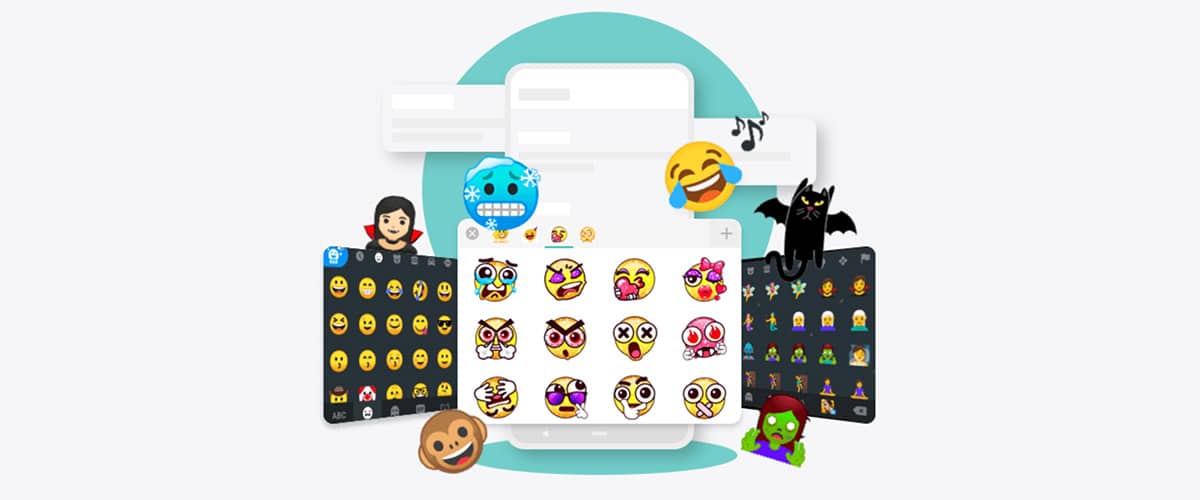
Do zmienić emotikony na telefonie z Androidem do iPhone'a mamy trzy sposoby lub sposoby. Jednym z nich jest zainstalowanie aplikacji na klawiaturę, która zawiera emotikony, których szukamy, abyśmy mogli komunikować się z naszymi kolegami i rodziną, tak jak w przypadku naszego poprzedniego telefonu marki Apple.
Jest inny sposób, a jest to zmiana domyślnej czcionki, którą mamy na naszym urządzeniu mobilnym. To jest możemy nawet użyć SwiftKey, Klawiatura Google'a lub Samsunga, gdybyśmy mieli Galaxy, w celu korzystania z emoji i bez utraty tych cech, które sprawiły, że te klawiatury są najlepsze, jakie mamy w tym systemie operacyjnym dla urządzeń mobilnych.
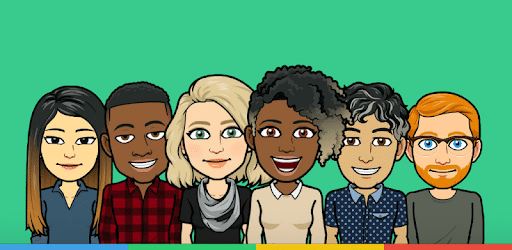
Trzeci wykorzystuje FancyKey, aplikację, która pozwala nam zmienić emotikony na Twittera. I będziesz się zastanawiać, dlaczego te z Twittera. Bardzo proste, są prawie identyczne z tymi z iPhone'a, więc będzie to bardzo łatwe.
Zalecamy drugą opcję. Po prostu dlatego, że pierwszy, choć szybszy, zmusi cię do użycia tej klawiatury i wymiany do któregokolwiek z tych trzech, o których wspomnieliśmy.
I mówimy prawdę, pisząc za pomocą SwiftKey, który ma najlepszy przewidywany tekst lub za pomocą Google Gboard, który jest bardzo lekki i ma moc w naszych palcach, pokazuje wiele. Przejdźmy do tego, więc przede wszystkim pokażemy Ci te aplikacje, w których można mieć klawiaturę z emoji iPhone'a.
Pamiętaj, aby zmienić emoji ze źródła systemu potrzebujesz urządzenia, które umożliwia korzystanie z innych typów źródeł. Jednymi z nich są Galaxy, podobnie jak Note 10, S10 i S9 ...
Klawiatury do iPhone'a emoji
Zalecamy te 3 aplikacje do obsługi emotikonów na klawiaturze telefonu Apple że spróbujesz wszystkich trzech i przejrzyj doświadczenia, które dają ci w ciągu dni, aby zdecydować się na jedno. Są podobnymi doświadczeniami, chociaż ich różnice są bardziej niż widoczne. Zaczynamy w kolejności od tego, jak podobało nam się użycie, które daje najbardziej i oczywiście od tych, którzy chcieli emoji.
Klawiatura Kika 2019
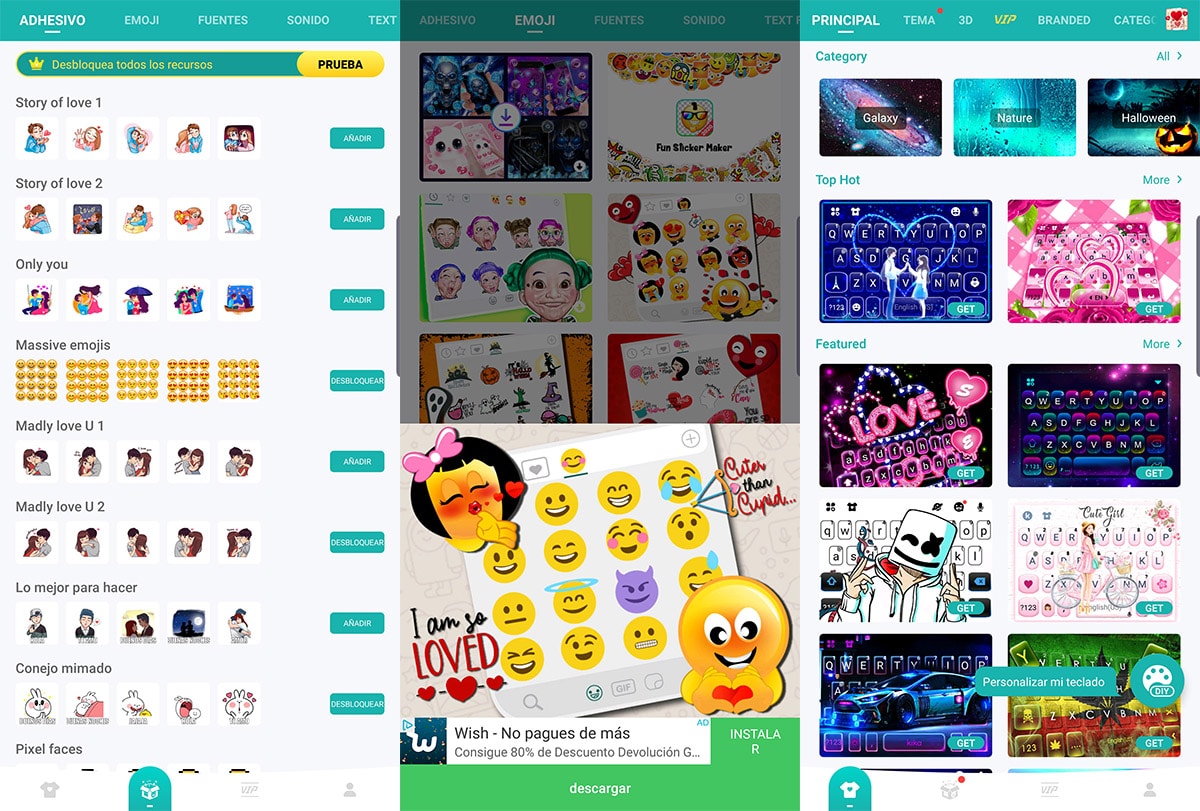
Kika jest aplikacja klawiatury dla emotikonów iPhone'a dobrze zakończone. Wystarczy zobaczyć, jak dobrze został potraktowany przez społeczność użytkowników w recenzjach Google, aby zdać sobie sprawę, że może być idealny do tych zadań.
Ma czcionkę, kolor, a nawet możemy umieścić tło galerii. Mieć różnorodność klawiatur i nie tylko opartych na emoji iPhone'aJeśli nie, spróbuj mieć klawiaturę, za pomocą której możesz pisać szybciej, a tym samym zastąp przynajmniej doświadczenie, które może dać ci SwiftKey lub Gboard.
Nie możemy też zignorować, że możesz wysyłać GIF-y, naklejki, to mają automatyczną autokorektę, panel głosowy oraz możliwość korzystania z jednego z ponad 60 języków. Oznacza to, że mamy do czynienia z bardzo kompletną aplikacją na klawiaturę.
Klawiatura z emotikonami
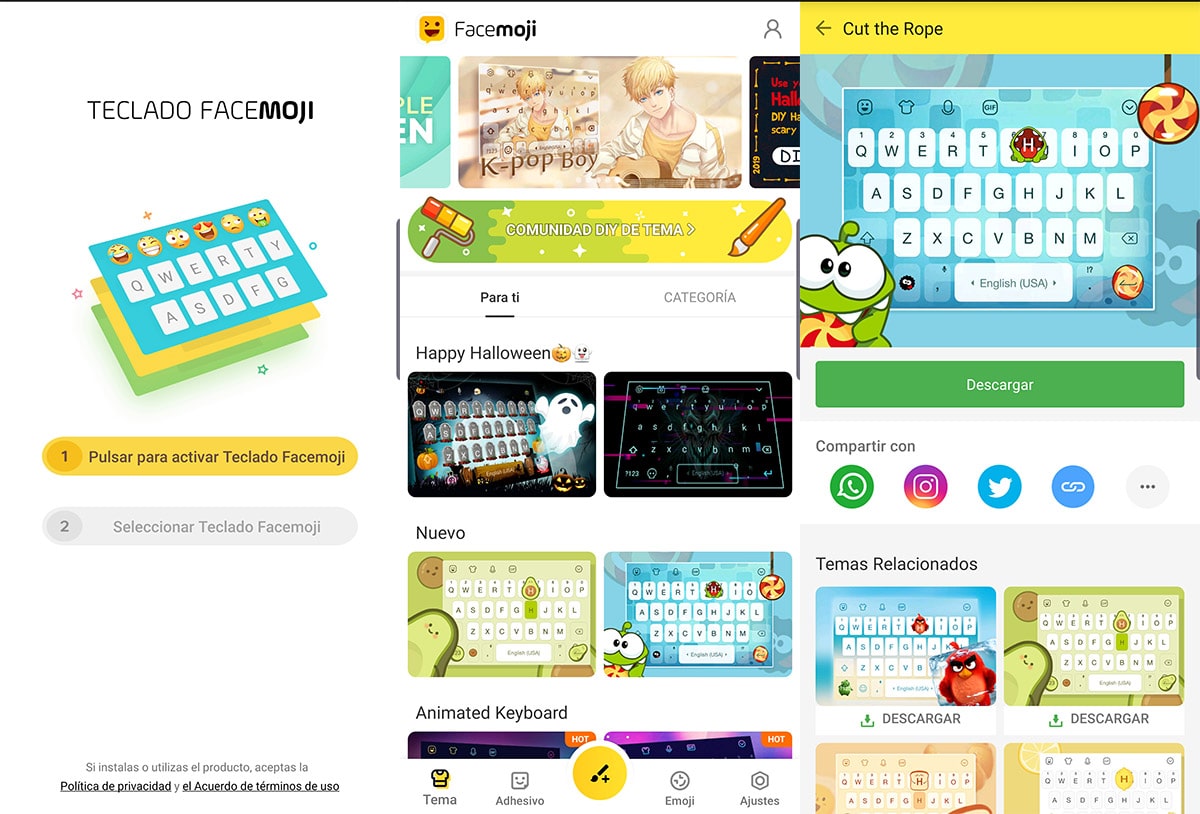
Ta aplikacja jest tak samo podobna do poprzedniej, ale ważna jest różnorodność. Na zawsze możesz nam dać użyć jednego lub drugiego, więc tutaj mamy dobrą listę. I nie brakuje cech, które pozwolą nam go używać na co dzień. Możemy zmienić czcionkę, kolory, dźwięki, a nawet przetłumaczyć.
Jeśli chodzi o emotikony na iPhone'a, możeszWysyłam nawet kilka z nich naraz dzięki niektórym specjalnym funkcjom, oprócz ponad 3.600 emotikonów, większej liczby GIF-ów, naklejek i wielu innych.
Ma również opcje dostosowywania dla umieść własne zdjęcie w tle i cały sklep z mnóstwem motywów klawiaturowych. Nie tylko to, ale wybierasz motywy znanych gier, takich jak Rovio i Angry Birds. Klawiatura z emotikonami iPhone'a, która działa całkiem nieźle i jest dość lekka w porównaniu do innych na tej liście.
Klawiatura Emoji Śliczne emotikony
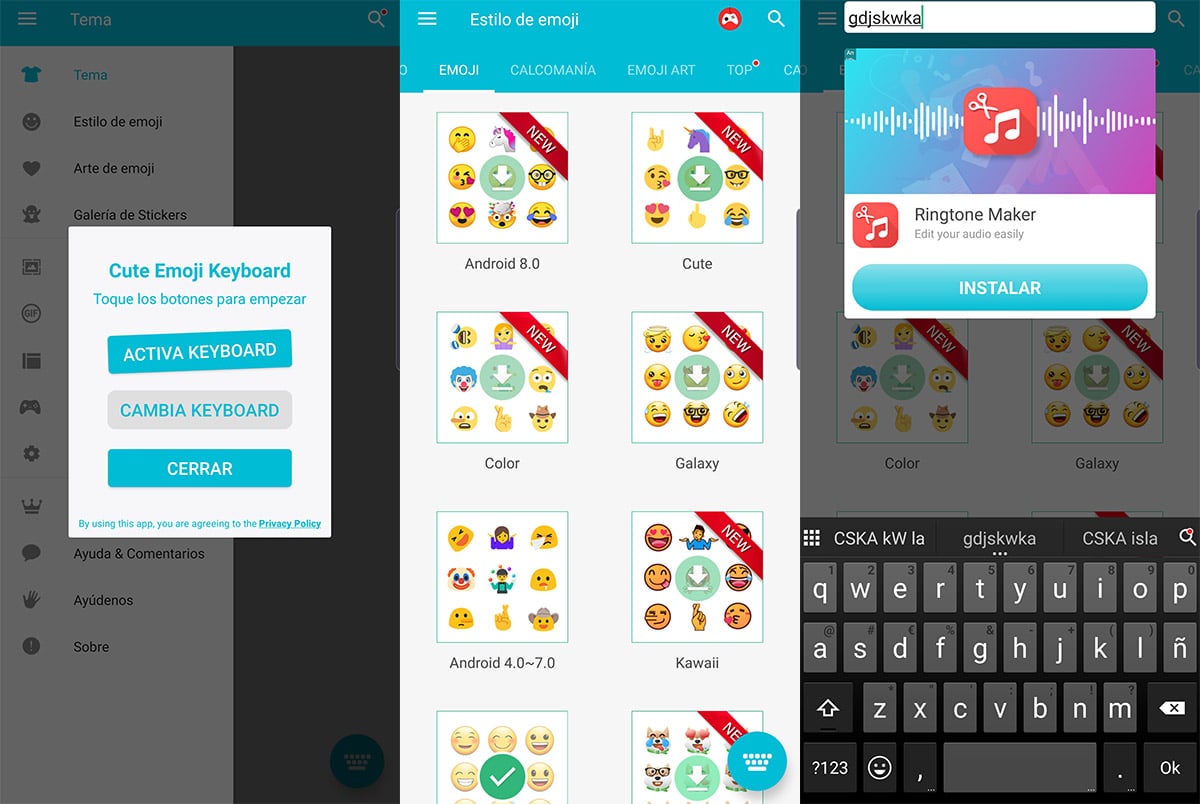
Kolejna klawiatura pełna opcji i tak dalej wyróżnia się posiadaniem emotikonów iPhone'a jak bardzo szukamy naszego urządzenia z Androidem. Jeśli jest coś, co go charakteryzuje, poza tym powodem, to z powodu szerokiej gamy opcji dostosowywania. Daje nam nawet możliwość dodania rzędu emotikonów, aby uzyskać do nich dostęp w mgnieniu oka.
Podkreśl to również Każdy klawisz Klawiatury Emoji ma własne emotikony dla szybkiego dostępu; uderzająca funkcja, która pozwoli nam napisać wszystkie te emotikony, które chcemy. Ma dużą liczbę motywów na klawiaturę, chociaż nie znaleźliśmy motywów Rovio z poprzedniego.
Prawda jest taka, że klawiatura tak, to jest trochę trudniejsze, więc zmusza nas do szukania spersonalizowanego motywu, aby poprawić wrażenia. Kolejna klawiatura z emoji iPhone'a i że znajdziesz je w odpowiednim miejscu, aby móc korzystać z innych, jeśli chcesz.
Zmiana czcionki telefonu za pomocą czcionek Emoji dla FlipFont 10
Pamiętaj, że potrzebujesz telefon komórkowy, który umożliwia zmianę źródła. W przeciwnym razie nie będzie można zmienić czcionki systemowej i użyć emotikonów dostarczonych z tą aplikacją, które pozwolą nam używać tych z iPhone'a na naszym Androidzie.
- Pierwszą rzeczą, którą zamierzamy zrobić, jest pobranie tej aplikacji:
- Uruchamiając go (i mijając pierwsze ogłoszenie) wciśniemy o «Wyświetl i zastosuj nową czcionkę».
- Pojawi się czcionka, którą zastosujemy.
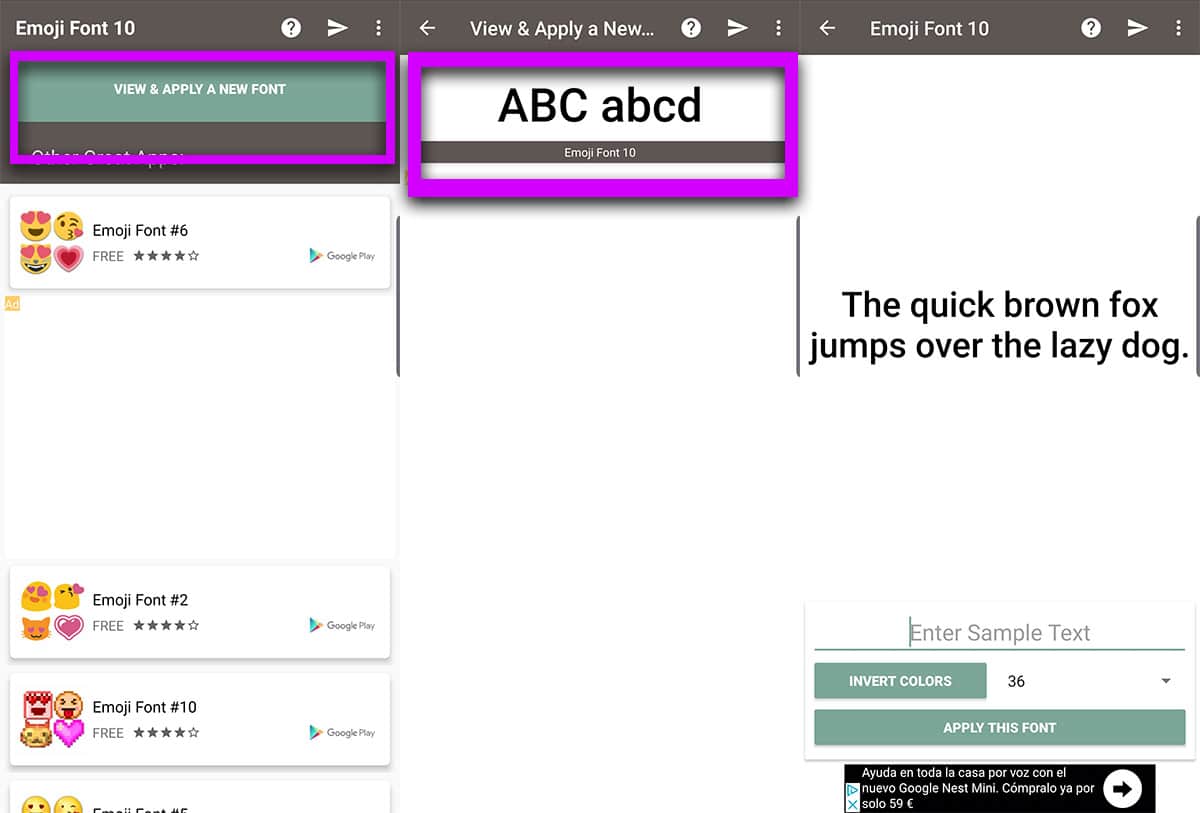
- Kliknij na nią, a pojawi się ekran, na którym możemy zobaczyć jak zostanie zainstalowana nowa czcionka z ich emoji.
- Uaktywnimy go domyślnie, a następną rzeczą jest wybranie czcionki Emoji 10.
- To jest właśnie emoji dla iPhone'a.
- Gotowy.
Korzystanie z emotikonów Twittera w aplikacji klawiatury FancyKey
Idziemy z FancyKey i jego emotikony na iPhone'a (które tak naprawdę są na Twitterze, ale są bardzo podobne)
- Najpierw pobieramy FancyKey w Sklepie Play:
- Instalujemy aplikację na naszym telefonie komórkowym, uruchamiamy i będziemy musieli go aktywować tak, jakbyśmy robili to z inną aplikacją na klawiaturę.
- Po tych ekranach aktywacji klawiatury możemy przejść do ustawień Fantazyjnych, aby aktywować emotikony iPhone'a.
- Z Ustawień przechodzimy do Preferencji.
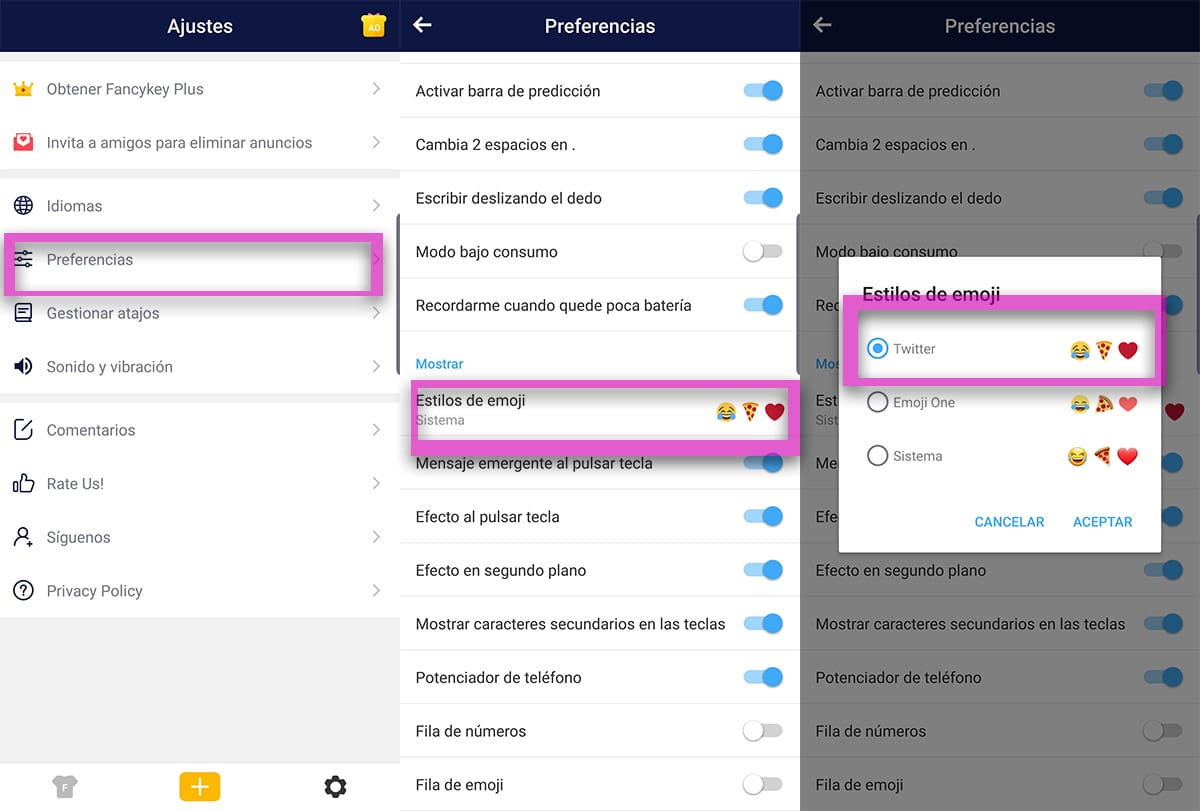
- W sekcji Pokaż wybieramy Style emoji i wybieramy Twittera.
- Będziesz musiał pobrać pakiet, aby mieć już emotikony na Twitterze i są one praktycznie podobne do tych z iPhone'a.
Trzy różne opcje korzystania z emotikonów iPhone'a na telefonie z Androidem, dzięki którym nie przegapisz tak bardzo telefonu Apple.